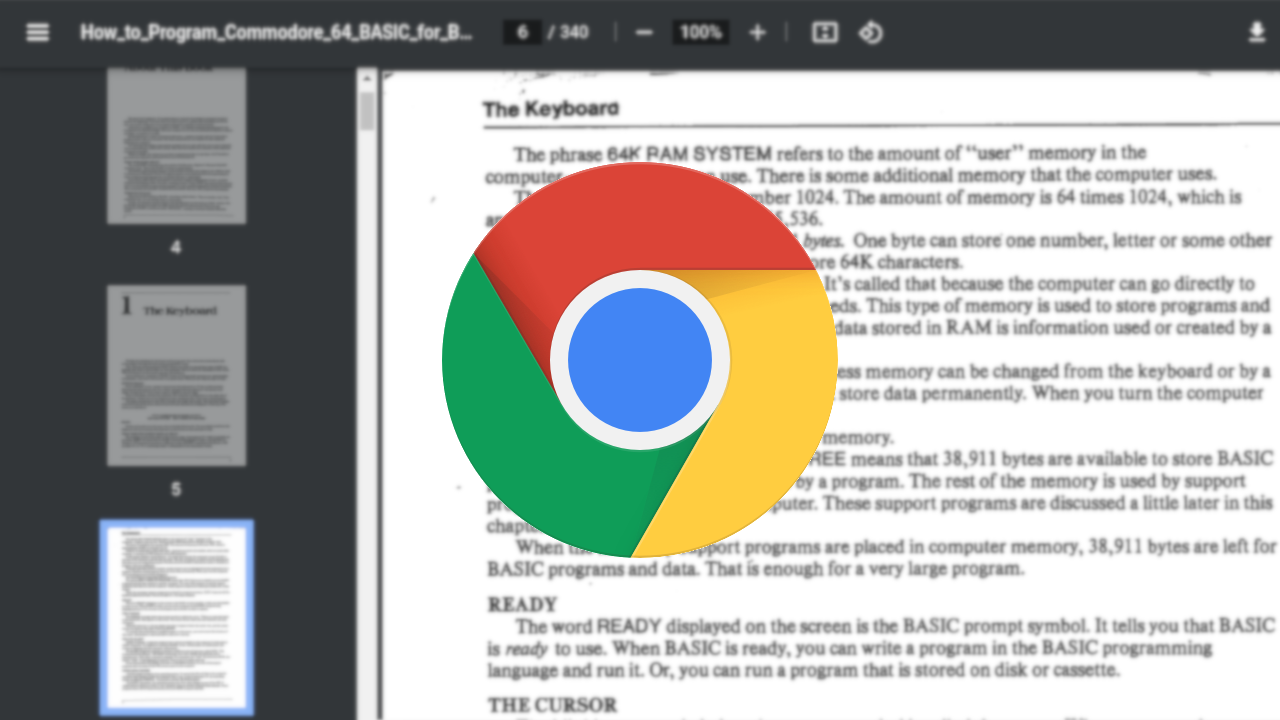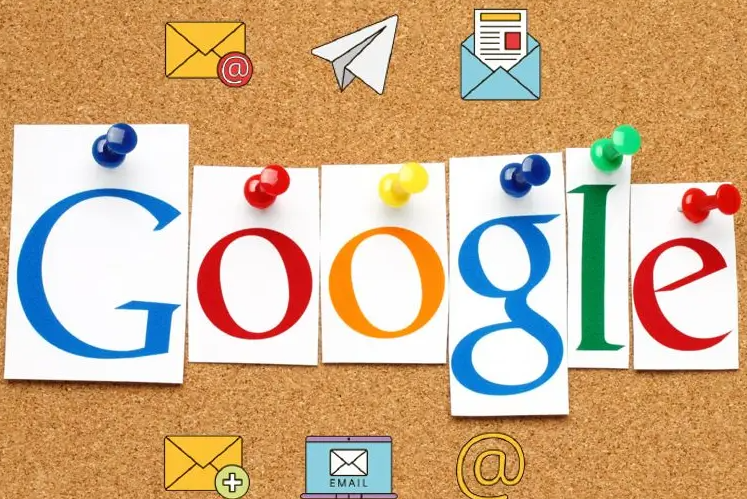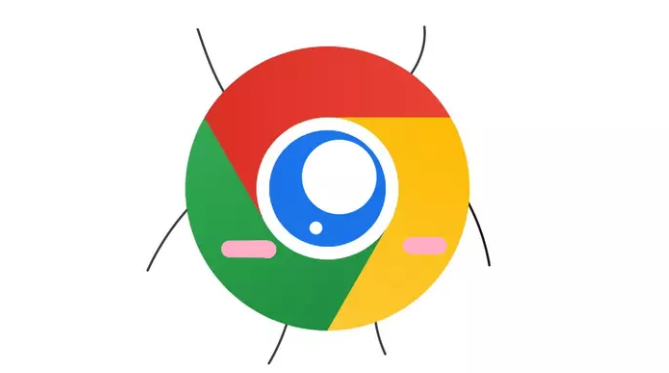详情介绍
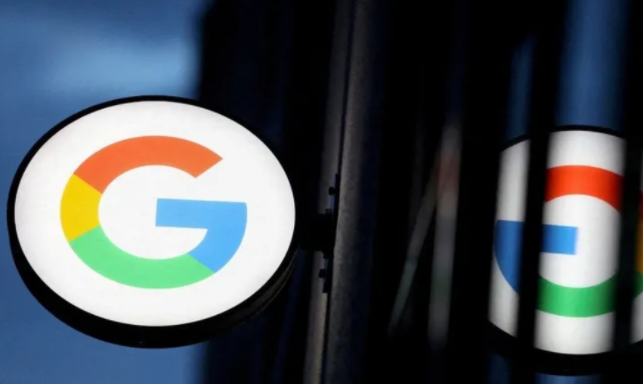
打开开发者工具
1. 启动谷歌浏览器:
- 确保你已经安装了最新版本的谷歌浏览器。
- 打开你需要测试的网页。
2. 访问开发者工具:
- 右键点击网页上的任意位置,然后选择“检查”或者“审查元素”。这将打开开发者工具面板。
- 你也可以使用快捷键 `Ctrl+Shift+I`(Windows/Linux)或 `Cmd+Option+I`(Mac)来快速打开开发者工具。
导航到性能面板
3. 切换到“性能”标签:
- 在开发者工具面板中,你会看到多个标签页,如“元素”、“控制台”、“源代码”等。
- 点击“性能”标签,进入性能监测界面。
4. 设置记录选项:
- 在性能面板中,你可以设置记录选项,比如记录的时间范围、是否捕获屏幕截图等。
- 通常,选择默认设置即可开始基本的性能分析。
进行性能分析
5. 开始记录:
- 点击“录制”按钮开始记录页面的性能数据。
- 此时,你可以执行一些操作,如滚动页面、点击按钮等,以模拟真实的用户行为。
6. 停止记录:
- 完成操作后,点击“停止”按钮结束记录。
- 开发者工具将收集并显示页面的性能数据,包括资源加载时间、JavaScript执行时间等。
分析性能报告
7. 查看概览:
- 在性能面板的顶部,你会看到一个概览图,显示了页面加载过程中各个阶段的时间线。
- 红色条表示加载时间较长的部分,你可以点击这些部分进一步查看详细信息。
8. 深入分析:
- 在概览图下方,你可以看到详细的性能报告,包括各个资源的加载时间、大小、请求次数等。
- 你还可以查看特定元素的详细信息,比如某个图片或脚本文件的加载情况。
9. 优化建议:
- 根据性能报告中的数据,你可以识别出可能影响页面性能的因素,如大文件、慢速服务器响应等。
- 谷歌浏览器可能会提供一些优化建议,帮助你改进页面性能。
应用优化措施
10. 优化资源:
- 根据性能报告,对页面中的资源进行优化。比如压缩图片、合并CSS和JavaScript文件等。
- 使用CDN(内容分发网络)来加速资源的加载速度。
11. 减少HTTP请求:
- 尽量减少页面中的HTTP请求数量,因为每个请求都会增加加载时间。
- 可以考虑使用懒加载技术,只在需要时才加载某些资源。
12. 优化代码:
- 审查并优化你的JavaScript和CSS代码,确保它们高效且无冗余。
- 使用异步加载和延迟加载技术来提高页面的响应速度。
通过以上步骤,你可以有效地使用谷歌浏览器的性能监测工具来分析和优化你的网页性能。记住,持续的性能监测和优化是提升用户体验的关键。希望这篇教程能对你有所帮助!